iPhone 12を使っています。iCloudにバックアップされていないカレンダーがありました。iCloudでiPhoneをバックアップしたら、カレンダーの予定がすべて消えてしまいました。iCloudから復元してiPhoneを再起動しようとしましたが、うまくいきませんでした。
- Appleコミュニティより
iPhoneに内蔵されているカレンダーアプリは、日々の重要な予定を管理するのにとても便利です。カレンダーアプリでは、リマインダーを追加したり、誕生日、記念日、締め切りなどの重要な日付を設定したりと、簡単に操作できます。このアプリには多くの重要な情報が含まれているため、iPhoneのカレンダーが突然消えてしまったら大変困惑するかもしれません。でもご心配なく、iPhoneのカレンダーイベントを復元するための効果的な方法をいくつかご紹介します。
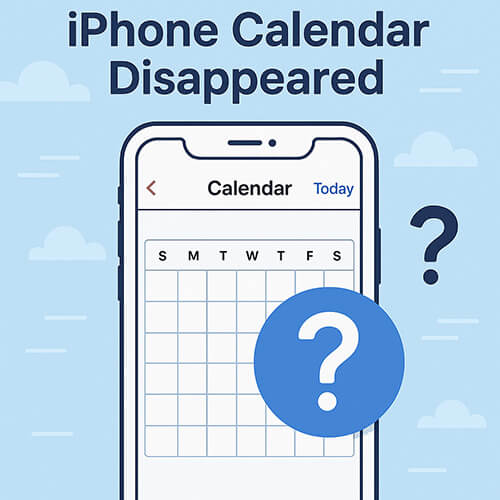
話を進める前に、iPhoneのカレンダーの予定が消えてしまう理由を知りたいですか?考えられる原因は以下のとおりです。
iPhone カレンダーが消えた原因が何であれ、この記事の方法を使用してカレンダー イベントを復元したり、カレンダー アプリを復元したりできます。
iPhoneのカレンダーの予定が消えてしまっても、慌てる必要はありません。カレンダーの内容を復元するための、基本的でありながら効果的な解決策をいくつかご紹介します。
デバイスの長時間使用や一時的なシステム障害により、iPhoneのカレンダー上の予定がすべて消えてしまうことがあります。この場合、最も簡単で効果的な方法はiPhoneを再起動することです。キャッシュがクリアされ、システムコンポーネントがリロードされます。
iPhone を再起動するには、以下の手順に従ってください。
iPhone X、11、12、13以降の場合:
iPhone 6、7、8、またはSE(第2世代/第3世代)の場合:
iPhone SE (第 1 世代)、5 以前の場合:

iCloudカレンダーなどのクラウドカレンダーサービスをご利用の場合は、iPhoneがWi-Fiネットワークまたはモバイルデータ通信でインターネットに接続されていることを確認してください。接続されていない場合、クラウドカレンダーがカレンダーイベントをiPhoneに同期できない可能性があります。

iCloud カレンダーサービスでは、遅延や読み込みエラーが発生し、一部のデータが表示されない場合があります。カレンダー同期機能をオフにしてからオンにすることで、カレンダーデータを iCloud と強制的に再同期できます。
やり方は次のとおりです:
ステップ 1. 「設定」> [あなたの名前] > 「iCloud」> 「カレンダー」に移動してオフにします。
ステップ 2. 数秒待ってから、iPhone を再度オンにしてアクティブ化します。

iPhoneのアップデート後にカレンダーが消えてしまったことはありませんか? iPhoneの復元、アップグレード、またはリセットにより、カレンダーアプリの設定が変更され、カレンダーの予定がiPhoneの標準カレンダーアプリに同期されなくなる場合があります。以前の予定も同様です。この問題を解決するには、以下の手順でカレンダーアプリを設定して、iPhoneのすべてのカレンダーイベントを表示してください。
ステップ 1. iPhone で、「設定」>「メール、連絡先、カレンダー」に移動します。
ステップ 2. 「カレンダー」まで下にスクロールし、「同期」をタップします。
ステップ 3. 同期ページで「すべてのイベント」を選択します。

ステップ 4. カレンダー アプリを起動し、「カレンダー」をタップして、カレンダーのリストをプルダウンし、更新します。
iCloud をご利用の場合は、iCloud ウェブサイトから以前のバージョンのカレンダーを復元できる場合があります。カレンダーのアーカイブを復元すると、iPhone 上の既存のカレンダーがすべて選択したアーカイブに置き換えられる点にご注意ください。
iCloudからカレンダーを復元するにはどうすればいいですか?手順は以下のとおりです。
ステップ 1. iCloud.comにアクセスし、Apple ID でログインします。
ステップ 2. 右上隅にある自分の名前をクリックし、「アカウント設定」をクリックします。
ステップ 3. 「詳細設定」までスクロールし、「カレンダーの復元」をクリックします。
ステップ 4. カレンダーが消える前のバージョンを選択し、「復元」をクリックします。

iTunesを使ってiPhoneのフルバックアップを作成済みの場合は、バックアップからカレンダーデータを復元することができます。ただし、この方法ではデバイス上の現在のデータがすべて上書きされる点にご注意ください。
手順は次のとおりです。
ステップ 1. USB ケーブルを使用して iPhone をコンピューターに接続します。
ステップ 2. macOS Catalina 以降で iTunes または Finder を開きます。
ステップ 3. デバイス アイコンをクリックし、「バックアップの復元」を選択します。
ステップ 4. カレンダー データが含まれているバックアップを選択し、復元プロセスを開始します。

iPhoneのカレンダーが消えてしまい、iCloudやiTunesのバックアップもない場合はどうすればいいでしょうか?復元は不可能だと思うかもしれませんが、そんなことはありません!そんな時は、プロのiOSデータ復旧ソフトウェアをご利用ください。iPhoneカレンダー復旧は信頼できる選択肢です。バックアップを必要とせず、iPhoneデバイス自体から削除されたカレンダーコンテンツを直接スキャンして復元できます。
iPhoneカレンダー回復の主な機能:
バックアップなしでiPhoneから削除したカレンダーを復元するにはどうすればよいですか?以下の手順に従ってください。
01パソコンにiPhoneカレンダー復元をインストールして起動し、メインインターフェースから「 iOSデバイスから復元」オプションを選択します。USBケーブルを使ってiPhoneをパソコンに接続すると、プログラムがiPhoneを素早く検出します。
02 「スキャン開始」をクリックしてiPhone上のファイルをスキャンします。スキャンが完了したら、左側のパネルから「カレンダー」タブをクリックします。

03画面から消えたカレンダーを確認できます。必要なカレンダーを選択し、「復元」ボタンをクリックして復元してください。

iPhoneのカレンダーアイコンが画面から消えてしまいましたか? iOSアップデート後によく起こります。元に戻すには、Apple App Storeから再インストールできます。
iPhone カレンダー アプリを復元する方法は次のとおりです。
ステップ 1. iPhone で App Store を開きます。
ステップ 2. 検索バーで「カレンダー」アプリを検索します。
ステップ 3. カレンダー アプリを見つけて、再度ダウンロードします。
ステップ 4. ダウンロードが完了したら、「開く」をタップすると、カレンダー アプリを再び使用できるようになります。
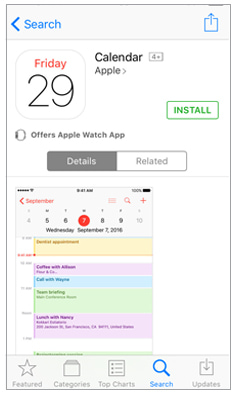
この記事では、iPhoneのカレンダーが消えた問題を解決するためのトラブルシューティングをいくつかご紹介します。それでも問題が解決しない場合は、iCloudからカレンダーを復元するか、iTunesからカレンダーを抽出してみてください。バックアップから失われたカレンダーが見つからない場合は、 iPhoneカレンダー復元という便利なツールもご用意しています。このツールを使えば、削除されたカレンダーを効率的に復元できます。
iOSカレンダーを復元する際に問題がある場合は、お気軽に下記にコメントを残してお知らせください。
関連記事:
iPhoneのホーム画面からアプリが消えてしまった?復元方法をご紹介します





